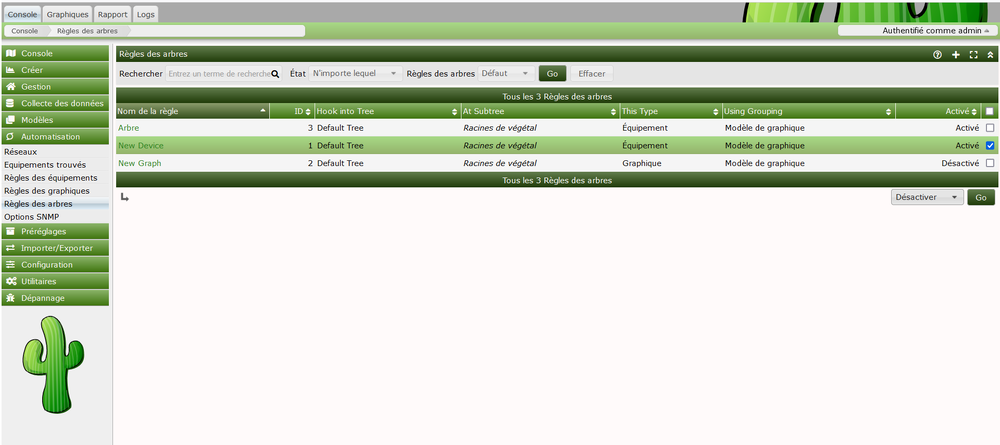LINUX:CACTI - Automatisation des règles des arbres
But
Ces règles permettent de placer automatiquement les équipements et les graphiques dans l'arbre créé dans la partie gestion des arbres.
Liste prédéfinie
Dans l'onglet "Console", on va dans le menu de gauche au point "Automatisation" et ensuite dans le sous-menu "Règles des arbres". Il y a deux règles préconfigurées.
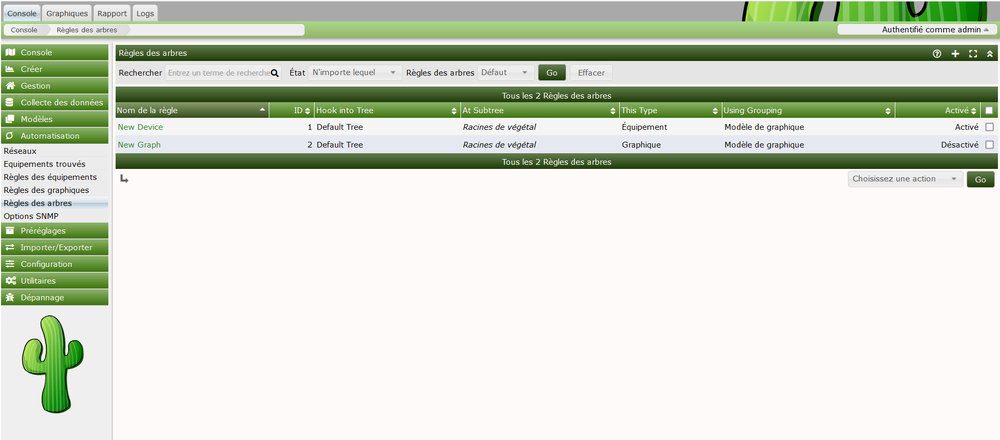
Ajout de notre arbre
Nous allons ajouter les règles nécessaires pour placer automatiquement les machines ajoutées dans l'arbre des graphiques. On clique sur l'icône représentant le signe plus ("+") et on a une page vierge.
On remplit les zones comme indiqué ci-dessous. On nomme cette règle "Arbre". Elle va concerner les "Equipements" qui vont rassembler chacun leurs graphiques. On clique ensuite sur le bouton "Créer" en bas à droite.
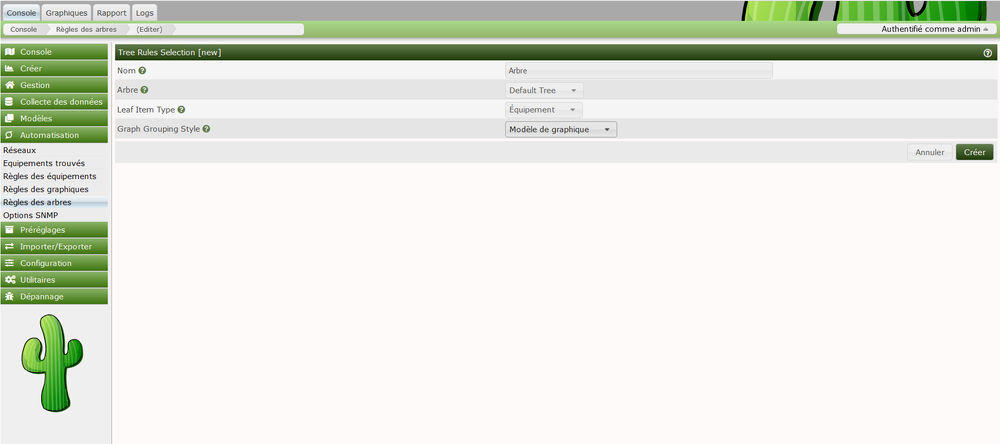
L'écran s'amende d'autres zones. On placera ces équipements dans la sous-entrée "Machines" que l'on a créé dans l'article sur la Préparation de la gestion et on active l'arbre. On sauve en cliquant sur le bouton "Sauvegarder".
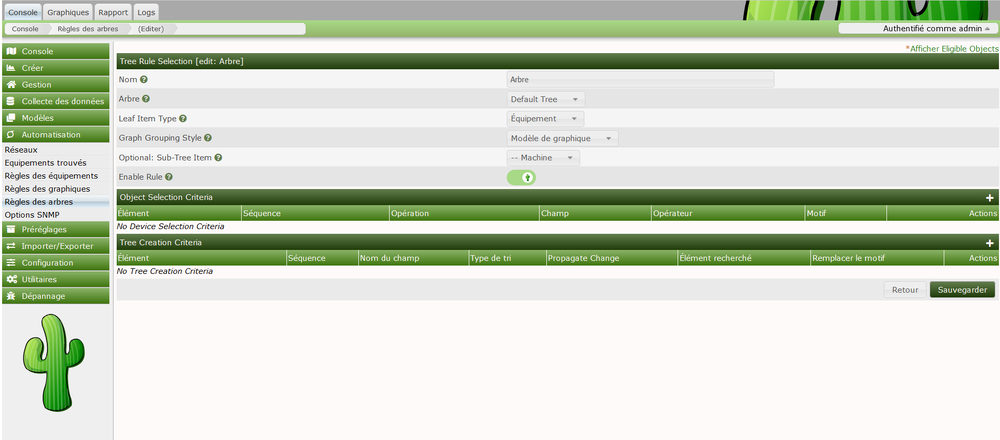
Ajout de critères de sélection d'équipements
On va maintenant, ajouter les critères de sélection d'équipements dans la zone centrale.
On clique sur l'icône représentant le signe plus ("+") et on a une page vierge. On la complète pour les machines Linux. On sauvegarde.
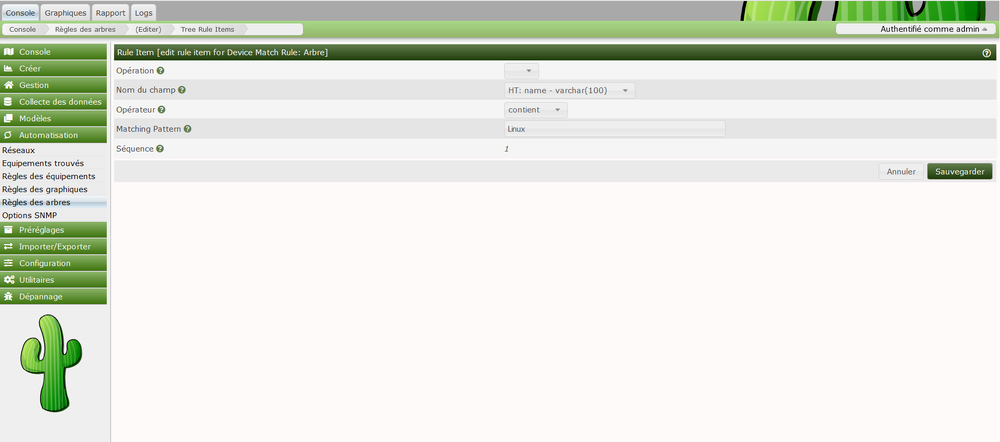
On fait de même pour les machines Windows et Cisco. Ne pas oublier d'ajouter l'opérateur "OR".
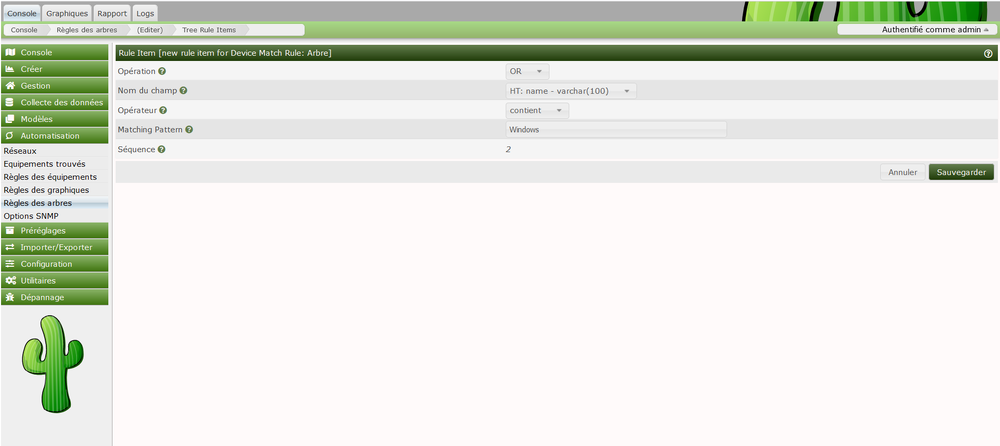
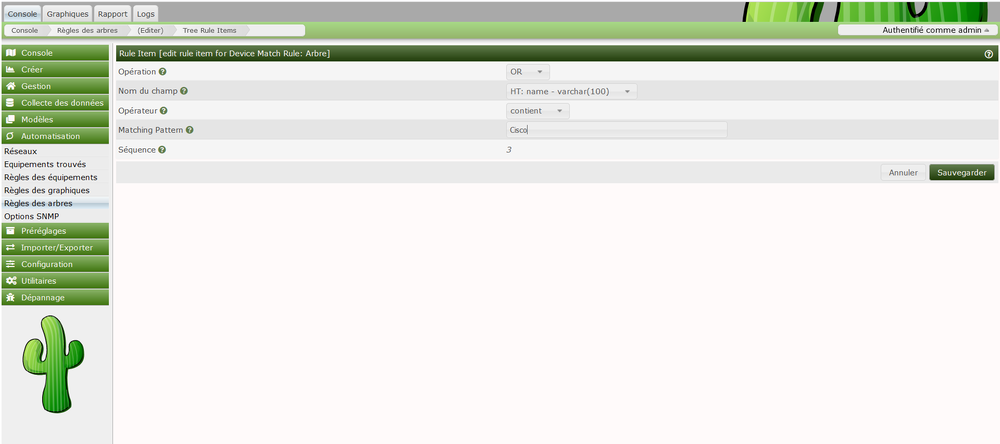
Ajout du critère de création dans l'arbre
De même, dans la partie inférieure, on ajoute une règle de création.
On clique sur l'icône représentant le signe plus ("+") et on a une page vierge. On la complète en choisissant de reprendre l'entrée selon le nom de la machine (descriptif) pour tous les équipements. On sauvegarde.

Etat final
Au final, nous devons avoir un aperçu comme ci-dessous. On n'oublie pas de "Sauvegarder".
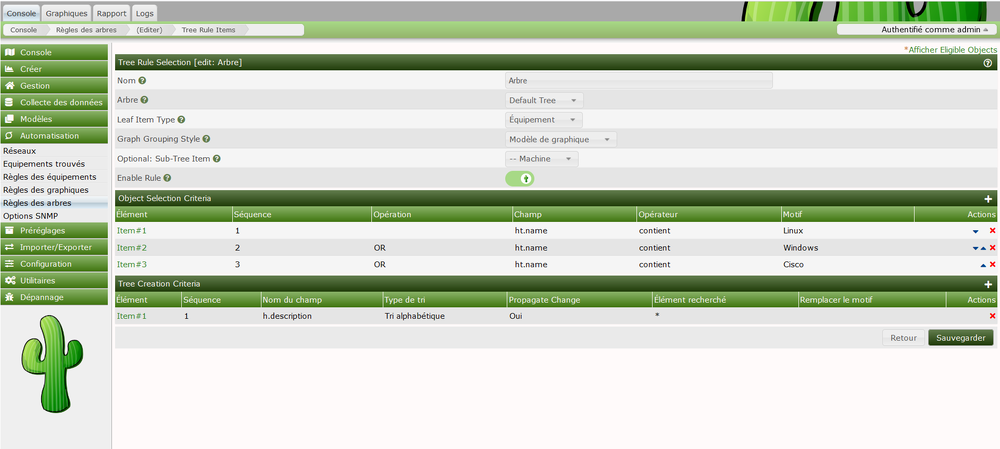
Liste finale
Et quand on retourne à la liste, nous voyons notre nouvelle entrée. On va désactivé celle qui était préexistante en la cochant; ensuite on sélectionne dans la liste en bas à droite "Désactiver" et on valide en cliquant sur le bouton "Go".